Étapes de configuration du portefeuille Xverse : Téléchargez et installez le portefeuille. Ouvrez le portefeuille et créez ou importez un portefeuille. Cliquez sur l'option "Plus". Sélectionnez "Paramètres". Personnalisez les paramètres, notamment la langue, l'unité monétaire, l'heure de confirmation et les options de sécurité.
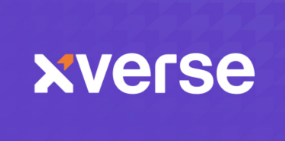
Comment ouvrir les paramètres du portefeuille Xverse
Étape 1 : Téléchargez et installez le portefeuille Xverse
Tout d'abord, veuillez visiter le site officiel ou l'App Store de Xverse pour télécharger la dernière version du portefeuille Xverse.
Étape 2 : Ouvrez le portefeuille Xverse
Une fois le téléchargement et l'installation terminés, ouvrez le portefeuille Xverse sur votre appareil.
Étape 3 : Ouvrez les paramètres pour la première fois
Si vous ouvrez le portefeuille Xverse pour la première fois, vous serez invité à créer ou importer un portefeuille. Sélectionnez « Créer un nouveau portefeuille » et suivez les instructions à l'écran pour créer votre portefeuille Xverse.
Étape 4 : Accédez au menu Paramètres
Sur l'écran d'accueil de Xverse Wallet, cliquez sur l'option "Plus" dans le coin inférieur droit.
Étape 5 : Sélectionnez Paramètres
Dans le menu Plus, sélectionnez l'option Paramètres.
Étape 6 : Personnaliser les paramètres
Dans le menu Paramètres, vous pouvez personnaliser divers paramètres en fonction de vos besoins, notamment :
Description détaillée :
En suivant ces étapes, vous pouvez facilement ouvrir votre portefeuille Xverse et personnaliser ses paramètres en fonction de vos préférences personnelles et de vos exigences de sécurité.
Ce qui précède est le contenu détaillé de. pour plus d'informations, suivez d'autres articles connexes sur le site Web de PHP en chinois!
 Comment utiliser Spyder
Comment utiliser Spyder
 Introduction à l'utilisation de Rowid dans Oracle
Introduction à l'utilisation de Rowid dans Oracle
 Téléchargement d'E-O Exchange
Téléchargement d'E-O Exchange
 Comment vider l'espace des documents cloud WPS lorsqu'il est plein ?
Comment vider l'espace des documents cloud WPS lorsqu'il est plein ?
 qu'est-ce que Volkan
qu'est-ce que Volkan
 Comment dessiner des lignes pointillées dans PS
Comment dessiner des lignes pointillées dans PS
 Raisons de l'échec de la session
Raisons de l'échec de la session
 Quelles sont les performances de php8 ?
Quelles sont les performances de php8 ?